將藍牙音訊裝置或無線顯示器連線至電腦
連線藍牙音訊裝置 (Windows 10)
若要將藍牙耳麥、喇叭或耳機連線至您的 Windows 10 電腦,您需要先將裝置配對。
啟動您的藍牙裝置,並將它設為可搜尋的。將裝置設定為可被搜尋的方式需視裝置而定。查看裝置資訊或查詢網站以找出更多資訊。
在工作列上,選取 [重要訊息中心] 圖示並確定 藍牙 已開啟。
在重要訊息中心中,選取 [連線], 然後選擇您的裝置。
依照任何其他指示執行設定。如果沒有其他指示,則表示您已經完成設定。
MIracast 無線顯示器
以無線方式將電腦連接至支援 Miracast 的電視機、投影機或其他類型的外接式顯示器。
開啟您的電視機或投影機。如果您是使用 Miracast 硬體鎖或轉接器,請確定已將它插入顯示器。
請確定已開啟電腦上的 Wi-Fi。
在工作列上,選取 [重要訊息中心] 圖示 > [連線] > 選擇您的顯示器。
依照畫面上顯示的任何其他指示執行設定。如果沒有其他指示,則表示您已經完成設定。
WiGig 無線顯示器
以無線方式將電腦連接至已連接至 WiGig 擴充座的監視器、投影機或其他類型的外接式顯示器。
開啟電視機或投影機。
開啟 WiGig 擴充座並確定它已經連接至顯示器。
確定您的電腦支援 WiGig 且已經開啟該功能。如果您的電腦支援 WiGig,您會在 [設定] > [網路和網際網路] > [飛航模式] 中看到 WiGig 控制項。